文件大小:
软件介绍
device manager(设备管理工具)用途:
使用设备管理器可以:
确定计算机上的硬件是否工作正常。
更改硬件配置设置。
标识为每个设备加载的设备驱动程序,并获取有关每个设备驱动程序的信息。
更改设备的高级设置和属性。安装更新的设备驱动程序。
“启用”、“禁用”和“卸载”设备。
回滚到驱动程序的前一版本。
基于设备的类型、按设备与计算机的连接或按设备所使用的资源来查看设备。
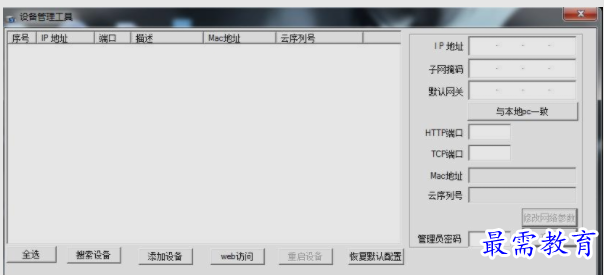
显示或隐藏不必查看、但对高级疑难解答而言可能必需的隐藏设备。通常将使用设备管理器来检查硬件的状态以及更新计算机上的设备驱动程序。完全了解计算机硬件的高级用户还可以使用设备管理器的诊断功能解决设备冲突和更改资源设置。
一般来说,不需要使用设备管理器更改资源设置,因为在硬件安装过程中系统会自动分配资源。
使用设备管理器只能管理“本地计算机”上的设备。在“远程计算机”上,设备管理器将仅以只读模式工作,此时允许查看该计算机的硬件配置,但不允许更改该配置。
device manager(设备管理工具)其他用途
1.让你的“设备管理器”更强大
“设备管理器”是我们管理电脑设备的好帮手,其实只要通过下面简单的几个步骤就可以让你的“设备管理器”显示更多的设备细节信息,从而让它更加强大。
单击“开始→运行”,键入“cmd”后回车打开命令提示符窗口。输入“set DEVMGR_SHOW_DETAILS=1”回车,再键入“start devmgmt.msc”命令并回车,启动“设备管理器”。仔细看看你的“设备管理器”,发现有什么不同了吗?对了,多出了一项“详细信息”选项卡,它可以帮助你更加深入细致地了解电脑部件的具体参数。不过美中不足的是,关闭“设备管理器”后,下次再打开时“详细信息”选项卡就不见了!
2.巧妙隐藏光驱
单击“开始→运行”,键入“devmgmt.msc”回车后即可打开“设备管理器”。然后在“设备管理器”中找到并展开“DVD/CD-ROM驱动器”,选择需要隐藏的具体光驱型号(如果有多个),然后单击工具栏上的“停用”按钮或从右键菜单中选择“停用”,系统会弹出一个确认对话框,直接单击“是”按钮,过一会儿就可以看到该设备前面多了一个叉号,表明光驱已经被禁用。此时再打开“这台电脑”或资源管理器,你会发现光驱盘符已经不见了!
小提示:另外,如果你的光驱单独接在第二个IDE接口上,那么也可以通过禁用“次要 IDE 通道”的方法来隐藏光驱:首先在“设备管理器”中找到“IDE ATA/ATAPI 控制器”一项并展开,然后右击“次要 IDE 通道”,选择“停用”命令即可。
3.让所有设备都显示
我们以Windows XP为例:在“设备管理器”窗口中单击“查看→显示隐藏的设备”,就会发现列表中多了几个设备,经过比较后发现有三个隐藏设备,它们分别是:NT Apm/Legacy 支持——NT Apm/Legacy Interface Node(提示:如果你的Windows XP关机后却不断电,那么很有可能是因为NT Apm/Legacy Interface Node没有启动,可尝试将它启动看是否能解决问题);存储卷——通用卷;非即插即用驱动程序。
版权声明:
1 本站所有资源(含游戏)均是软件作者、开发商投稿,任何涉及商业盈利目的均不得使用,否则产生的一切后果将由您自己承担!
2 本站将不对任何资源负法律责任,所有资源请在下载后24小时内删除。
3 若有关在线投稿、无法下载等问题,请与本站客服人员联系。
4 如侵犯了您的版权、商标等,请立刻联系我们并具体说明情况后,本站将尽快处理删除,联系QQ:2499894784
 湘公网安备:43011102000856号
湘公网安备:43011102000856号 

点击加载更多评论>>